有的小伙伴常常会使用到win10电脑进行操作,会将一些文件资料进行整理设置,或者是将一php些需要的应用程序进行操作使用,如果你的是笔记本电脑,想要将该电脑的触摸板功能打开,那么我们就可以进入到任务栏设置的窗口中,将打开或关闭系统图标功能选项点击打开,进入到页面之后,将页面上的触摸板选项单击一下,即可将其启用,下方是关于如编程客栈何使用win10电脑启用触摸板功能的具体操作方法,如果你需要的情况下可以看看方法教程,希望小编的方法教程对大家是有编程所帮助的。
win10显示触摸板图标的方法
1、首先,我们需要在任务栏的位置查看一下自己的触摸板功能图标有没有显示出来。
2、如果没有显示出来,我们可以在任务栏的空白位置进行右键点击一下,选择菜单选项中的【任务栏设置】选项进入。
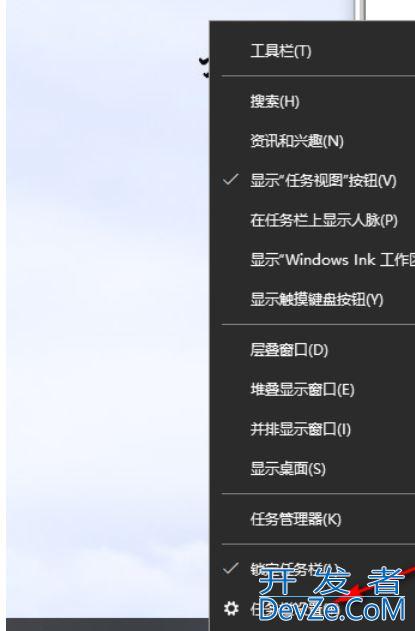
3、当我们进入到页面之后,在页面的右侧位置将【打开或关闭系统图标】选项进行左php键点击一下。
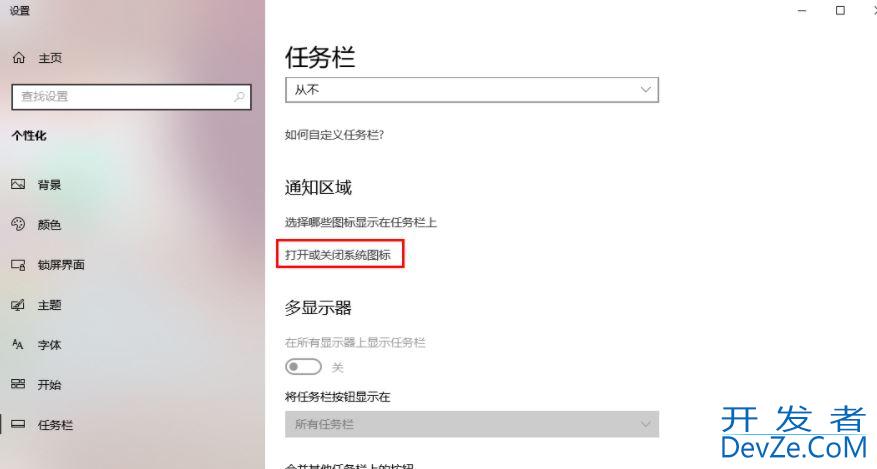
4、完成之后,我们就可以在打开的页面上查看到自己需要的触摸板选项了,我们需要将该选项后面的开关按钮点击启用即可。
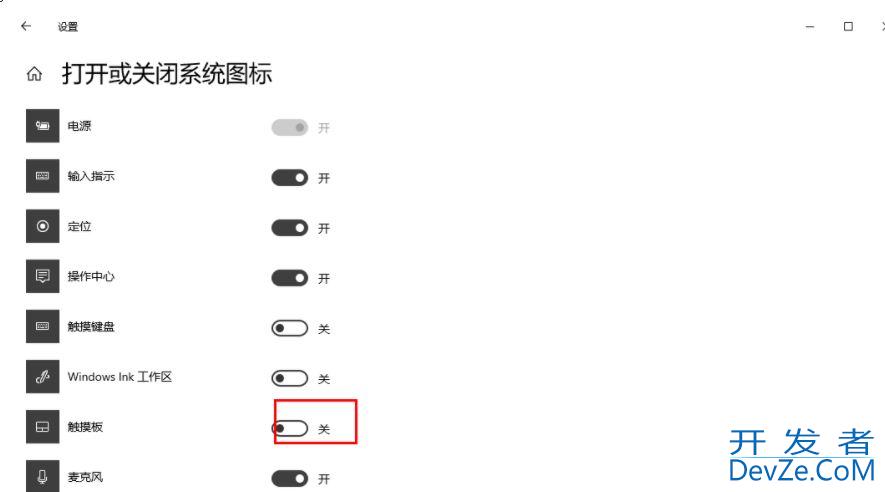
5、点击启用之后,后面的http://www.devze.com开关按钮的颜色即可进行相应的变化,之后你再来查看任务栏中的触摸板图标就会显示出来了。
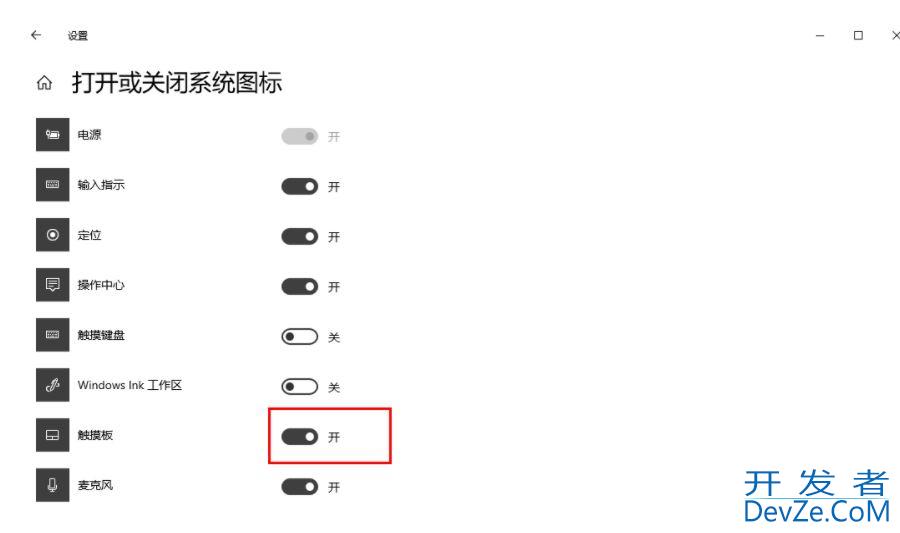
通过上面的方法就可以找回win10系统下任务栏右下角触摸板图标了,是不是很简单呢,大家可以尝试一下,希望大家喜欢,请继续关注编程客栈(www.devze.com)。

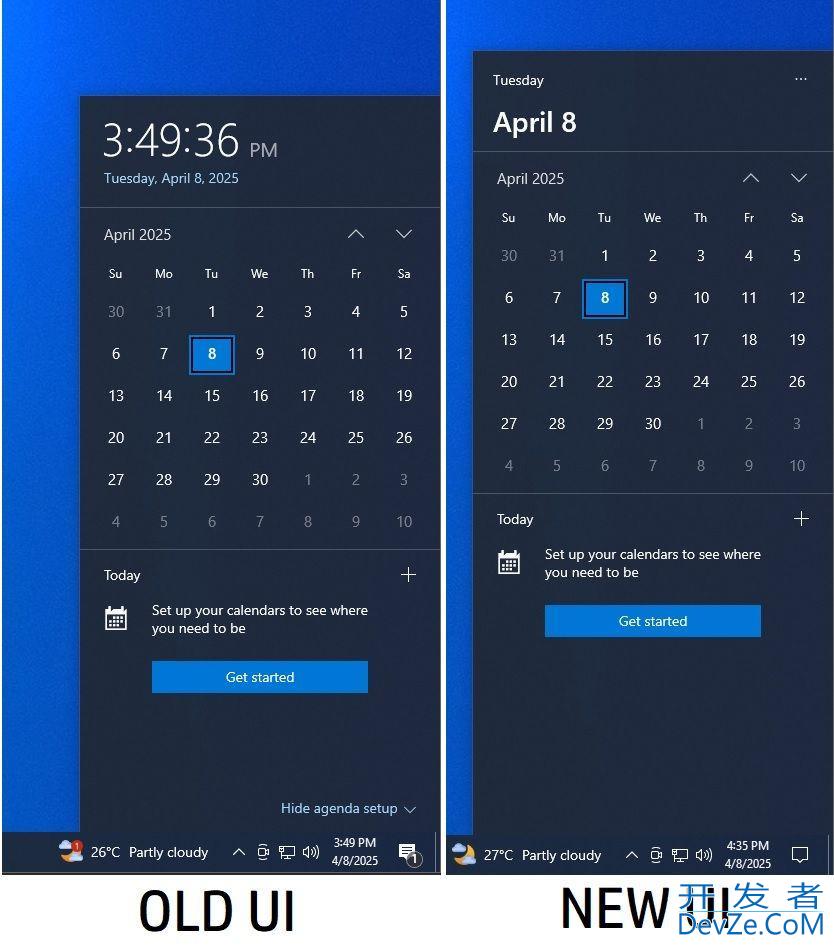

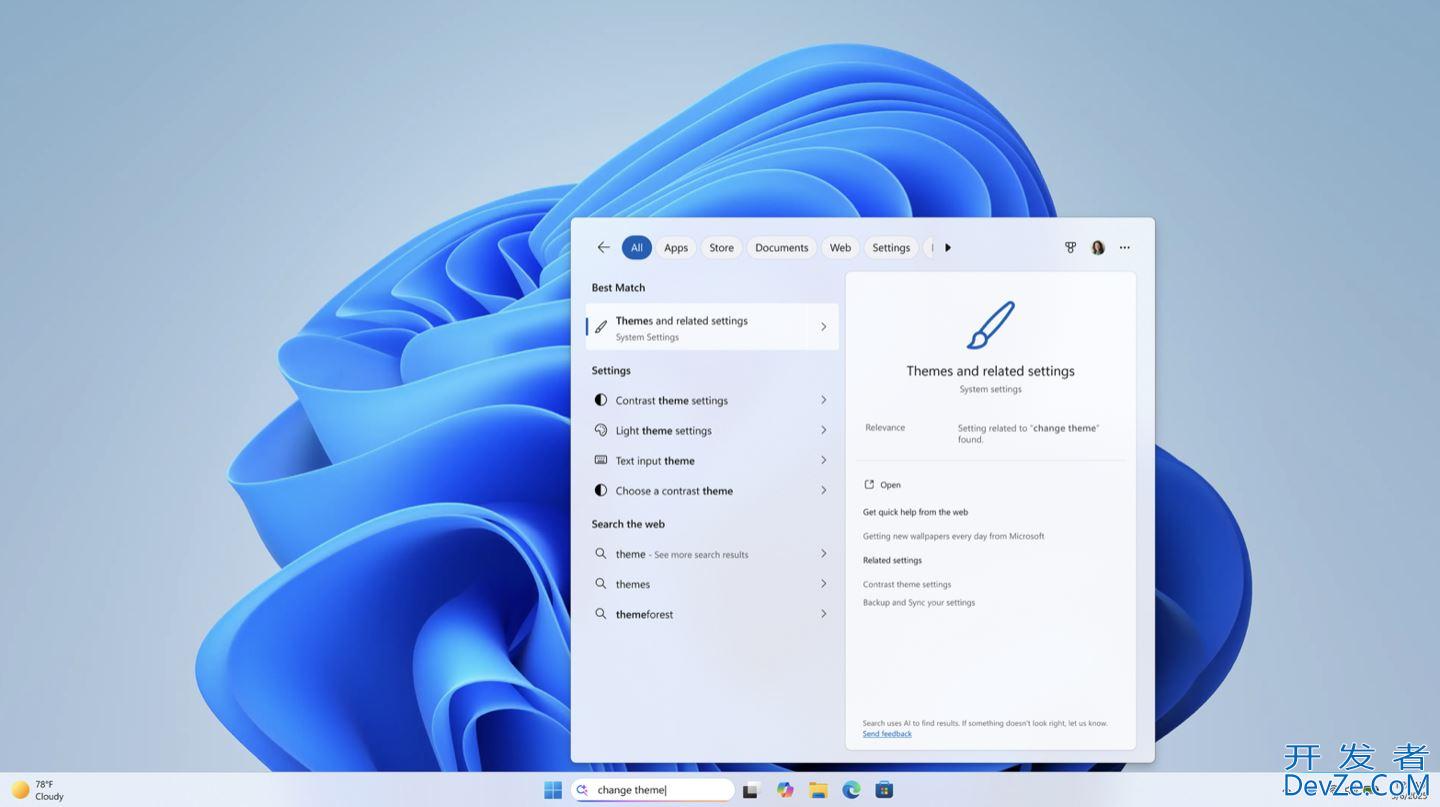
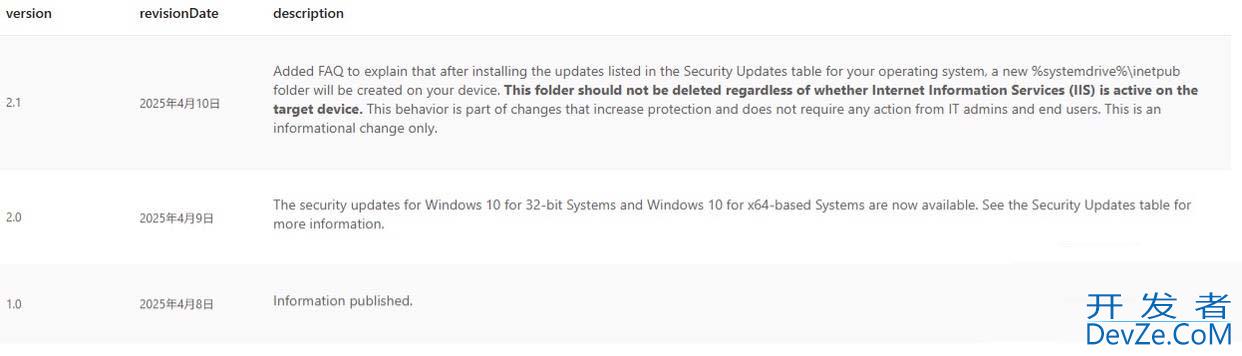
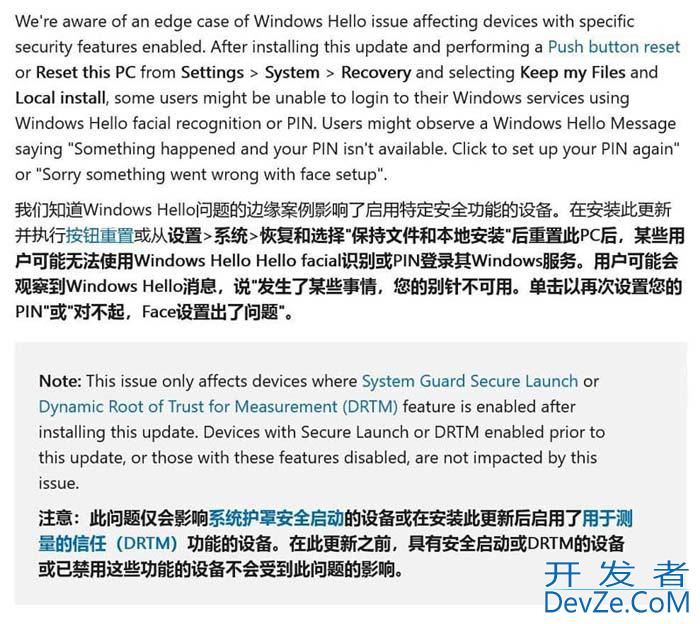
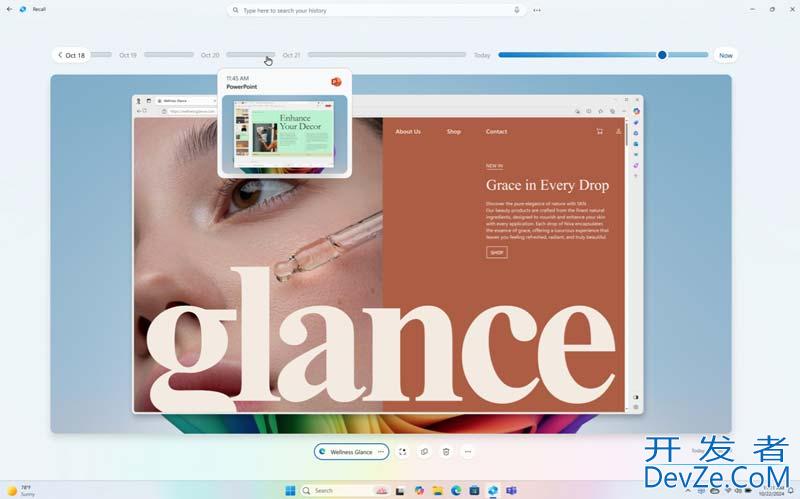
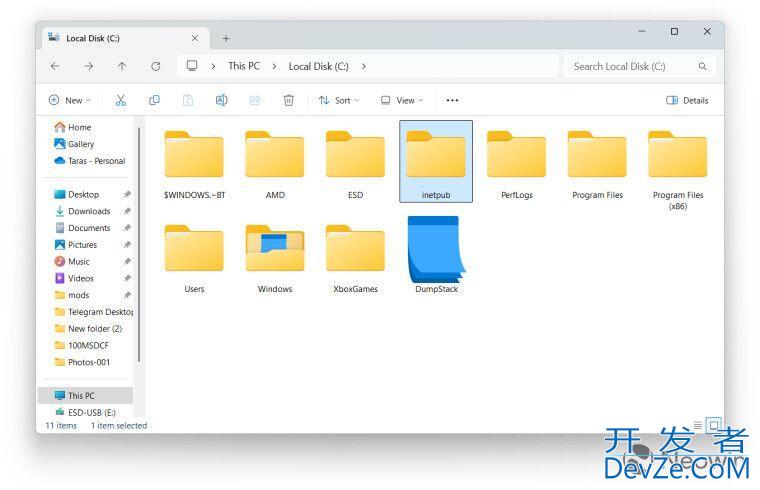
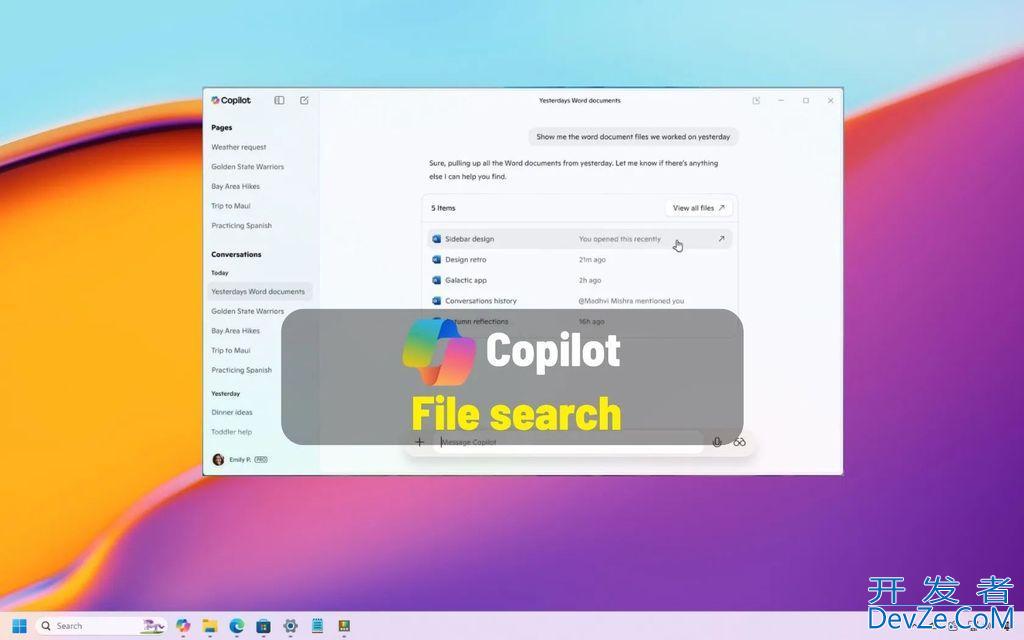
 加载中,请稍侯......
加载中,请稍侯......
精彩评论